携帯を変えたので新しく設定することになりました。
久しぶりに設定したのですが、思った以上に設定方法に戸惑ったので、設定のやり方に困っている方のためにもここに書いておきます。
ルーターは題名にもありますが、こちらになります。私はこちらからアマゾンで書いました。
以前はセカイVPNのMyIPというサービスを使っていましたが、日本の実家なりでインターネット契約をしているのならば、VPN対応のルーターを導入する方が安く済みます。
ルーター側の設定
Wifiやインターネットの設定はこちらには書きませんので説明書を見ながら行ってください。
1. ネットワークにログインする。
Wifiまたは有線でルーターのネットワークに接続してから下記を行います。
① ブラウザのアドレスバーに「192.168.0.1」と入力
② ユーザーネームとパスワードを入れてサインインする。
2. VPNの確認
① 左側のメニューからVPNを選ぶ
② L2TP/IPSec設定を選択
③ L2TP/IPSecサーバーで有効を選択
④ ユーザー名(C)、パスワード(D)、プレシェアードキー(E)をメモしておく。
3. 詳細設定の確認
ダイナミックDNSサービスの「iobb.net」にユーザー登録してある必要があります。
注意:実際には試していませんが、プリセットを使用する場合は「iobb.net」のユーザー登録は必要ないかも知れません。試してみたひとぜひコメントにて教えてください。
プリセットを使用の場合
① 左側のメニューから詳細設定を選ぶ
② iobb.netを選択
③ iobb.netでプリセットを選択
④ ホスト名(B)をメモしておく
自分で設定したホスト名を使用する場合
① 左側のメニューから詳細設定を選ぶ
② iobb.netを選択
③ iobb.netで有効を選択
④ ホスト名(B)をメモしておく
携帯側の設定(アイパッドの場合)
アイフォンはもとよりアンドロイドの設定も変わらないと思いますが、アンドロイドは持っていないのでアイパッドを例に説明します。
アイパッド、「設定」→「一般」→「VPN」ここから新しいVPN接続を追加でこの写真の画面になります。
Server:ルーターで確認したBの****.iobb.netを入力。
Account:ルーターのVPNにあるCのユーザーネームを入力。
Password:ルーターのVPNにあるDのパスワードを入力。
Secret:ルーターのVPNにあるEのプレシェアードキーを入力。
VPN接続の確認
Wifiをオフにするなどして、ルーターのネットワーク外からインターネットに接続し、VPNに接続したあとインターネットに接続を試します。
無事接続できている場合はアイパッドの右上電池残量の横に「VPN」という文言が表示されます。
もしくはルーターの設定で
① VPNを選択
② ステータスを選択
③ ここにユーザー名と送信パケット、受信パケットが表示されれば無事VPNの接続ができていると分かります。
注意点
ルーターを設置している場所のインターネット接続が「v6プラス、transixサービスを利用している」場合、VPNサーバ機能を使用できないそうです。
以上「アイオーデータのルーターWN-AX2033GR2/Eと携帯(アイフォン)でVPN接続設定方法」でした。

















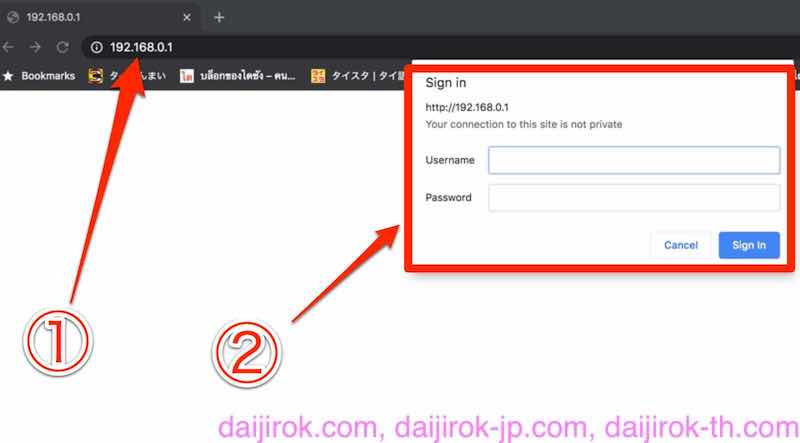

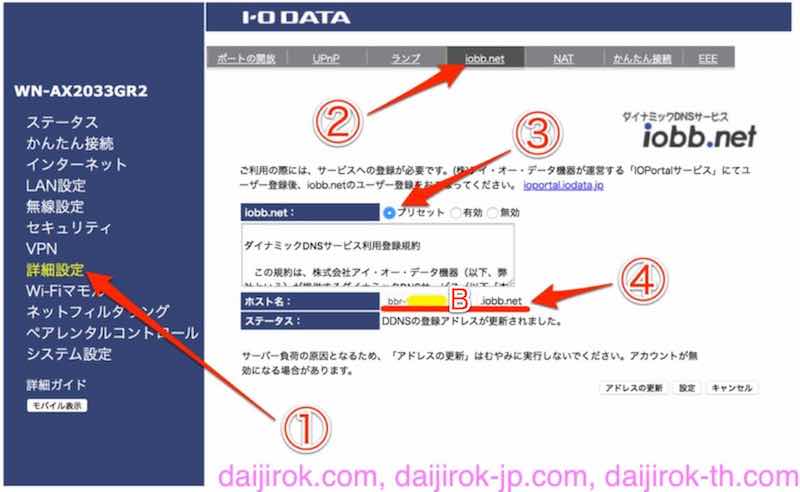
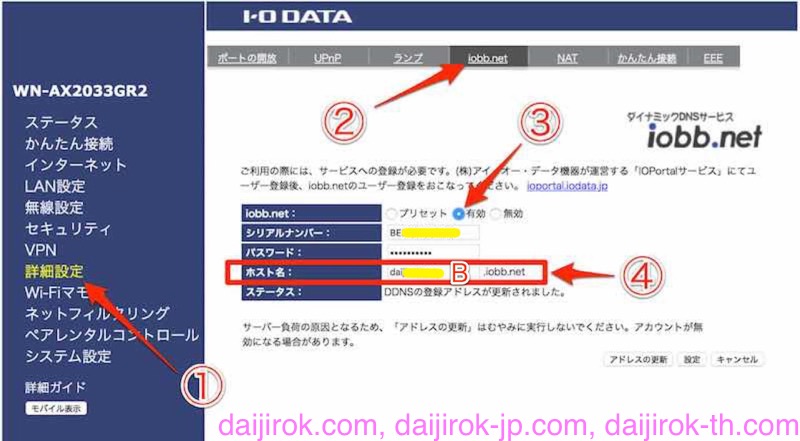
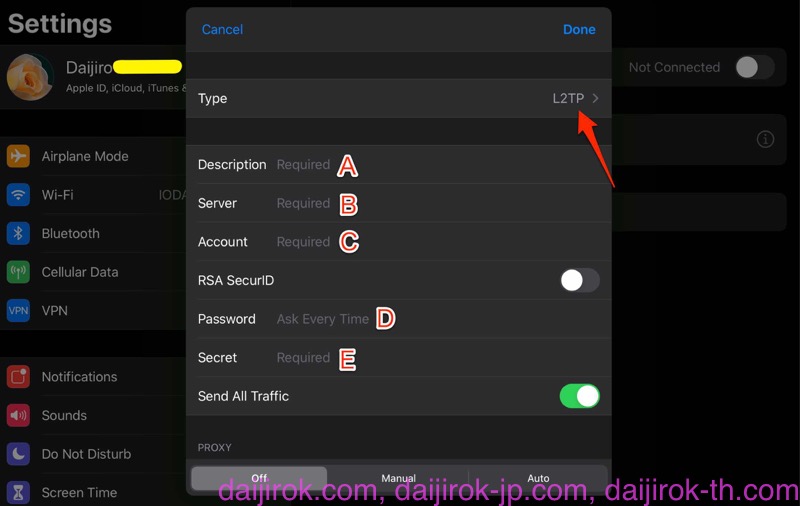
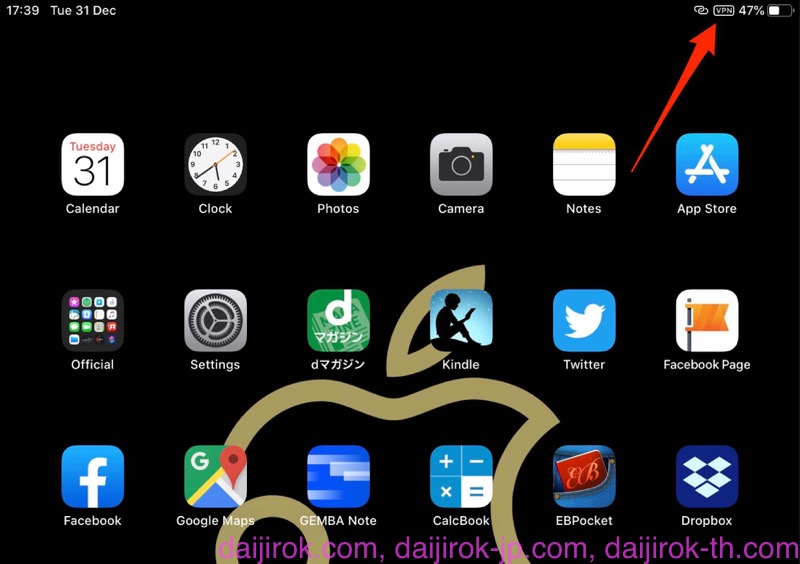
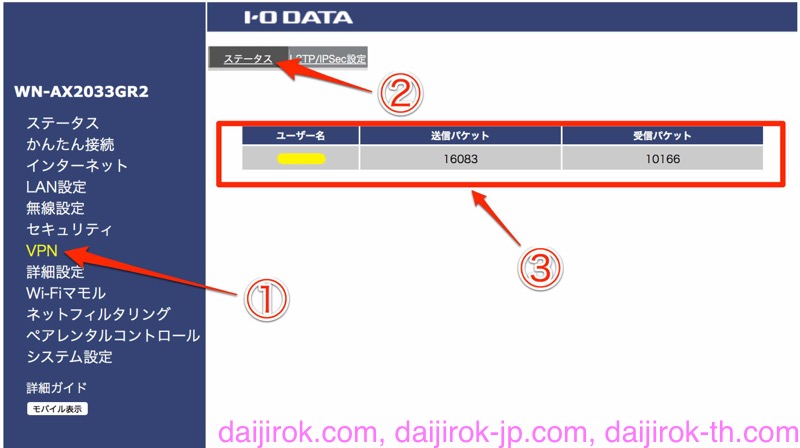


コメント